Peut-être souhaitez-vous que tous les messages soient transmis à votre assistante, que des messages spécifiques soient envoyés à différents services ou que vous receviez simplement une copie des informations envoyées par les utilisateurs/utilisatrices sur votre site. Quelle que soit votre raison, un formulaire de contact avec des destinataires multiples peut permettre à l’information de circuler et à votre entreprise de rester sur la bonne voie.
En mettant en place un formulaire de contact multidestinataire, vous pouvez rationaliser la communication, améliorer la distribution des prospects et améliorer la satisfaction globale des clients/clientes.
Dans cet article, nous allons partager 4 façons différentes de créer un formulaire de contact avec plusieurs destinataires, afin que vous puissiez choisir l’option qui correspond le mieux à vos besoins.
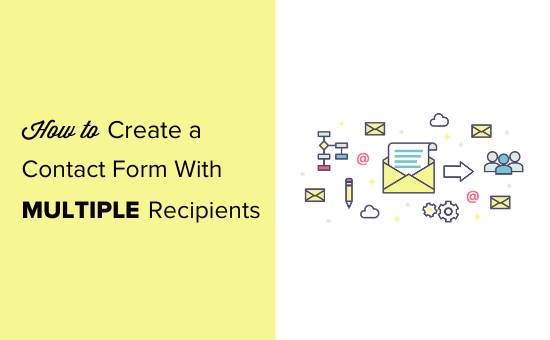
Pourquoi créer un formulaire de contact avec plusieurs destinataires ?
Par défaut, les formulaires de contact envoient des notifications uniquement à une adresse e-mail.
Vous pouvez souhaiter modifier cette situation pour plusieurs raisons. Voici quelques situations auxquelles vous pourriez être confronté :
- Vous gérez votre site WordPress avec un ami, et vous voulez tous les deux une copie identique de tous les messages qui arrivent par votre formulaire de contact.
- Vous souhaitez que vos utilisateurs/utilisatrices reçoivent un e-mail de confirmation lorsqu’ils vous envoient un message. Vous souhaitez que cet e-mail de confirmation soit légèrement différent de celui que vous recevez vous-même.
- Vous souhaitez que les messages de votre formulaire de contact soient adressés à des personnes différentes en fonction de l’objet du message. Par exemple, vous souhaitez que les demandes de vente soient adressées directement à votre équipe de vente et que les demandes de facturation soient adressées à l’équipe de facturation de votre magasin en ligne.
- Vous voulez que votre partenaire de blog et votre assistante reçoivent en copie les e-mails du formulaire de contact, afin de pouvoir facilement « répondre à tous » pour que tout le monde soit au courant.
Dans cet article, nous allons vous afficher plusieurs façons différentes d’utiliser votre extension de formulaire de contact pour envoyer plusieurs e-mails à différentes personnes. Cela vous permet de faire face à tous les scénarios ci-dessus et à toute autre situation à laquelle vous pourriez être confronté.
Note : Notre tutoriel s’adresse uniquement aux sites WordPress auto-hébergés. En savoir plus, vous pouvez consulter notre comparaison entre WordPress.org et WordPress.com.
Voici une liste de tous les sujets que nous aborderons :
- Choose the Right Form Builder
- How to Send Multiple Notifications for Contact Forms in WordPress
- Method 1: Send the Same Notification to Multiple Recipients
- Method 2: Send Different Contact Form Notifications to Multiple Recipients
- Method 3: Add Different Recipients for Different Form Options
- Method 4: CCing Others on a Notification Email
- Bonus: Troubleshooting Email Delivery Issues for Your Forms
Choisissez le bon Constructeur de formulaires
Avant de commencer à créer un formulaire de contact avec plusieurs destinataires, vous devez sélectionner une extension de formulaire de contact.
Certaines de ces extensions supportent plusieurs e-mails de notification. Cependant, beaucoup d’entre eux ne vous permettront pas de les personnaliser.
Nous utiliserons l’extension WPForms pour ce tutoriel car c’est le meilleur plugin de formulaire de contact WordPress sur le marché, utilisé par plus de 6 millions de sites.
Il existe également une version gratuite appelée WPForms Lite, que vous pouvez utiliser si vous souhaitez uniquement envoyer le contenu de votre formulaire de contact à plusieurs destinataires.
Cependant, si vous souhaitez envoyer des notifications personnalisées à plusieurs destinataires, alors vous aurez besoin de la version payante de l’extension. Vous pouvez lire notre avis complet sur WPForms pour plus de détails.
Pour démontrer les quatre méthodes, nous utiliserons la version pro dans ce tutoriel.
Comment envoyer des notifications multiples pour les formulaires de contact dans WordPress
Il existe de multiples scénarios pour l’envoi de notifications par e-mail de formulaire de contact. Dans cet article, nous allons aborder chacun d’entre eux.
Tout d’abord, vous devez installer et activer l’extension WPForms. Pour plus de détails, consultez notre guide du débutant sur l’installation d’une extension WordPress.
Une fois activé, rendez-vous sur la page WPForms » Réglages depuis la colonne latérale d’administration de WordPress pour saisir votre clé de licence.
Vous trouverez ces informations dans votre compte sur le site de WPForms.

Après cela, vous devez vous rendre sur la page WPForms » Ajouter une nouvelle pour créer votre premier formulaire de contact.
Pour des instructions détaillées, vous pouvez consulter notre tutoriel étape par étape sur la création d’un formulaire de contact dans WordPress.
Maintenant que vous avez créé votre formulaire, vous pouvez utiliser l’une des méthodes ci-dessous pour ajouter plusieurs destinataires et même créer des notifications personnalisées pour vos formulaires.
Méthode 1 : Envoyer la même notification à plusieurs destinataires
La façon la plus simple de configurer plusieurs destinataires est d’envoyer la même notification à chaque personne.
Pour ce faire, il suffit de se rendre sur la page WPForms » Tous les formulaires depuis le Tableau de bord WordPress et de cliquer sur le formulaire dans lequel vous souhaitez configurer des notifications.
Cela lancera votre formulaire de contact dans le Constructeur de formulaires WPForms, où vous devez cliquer sur le bouton » Réglages » dans le coin gauche de l’écran.
Passez ensuite à l’onglet « Notifications » et saisissez l’e-mail du destinataire dans le champ « Envoyer à l’adresse e-mail ».
Vous pouvez maintenant saisir autant d’e-mails que vous le souhaitez dans le champ, mais n’oubliez pas de séparer les adresses e-mail multiples par une virgule.
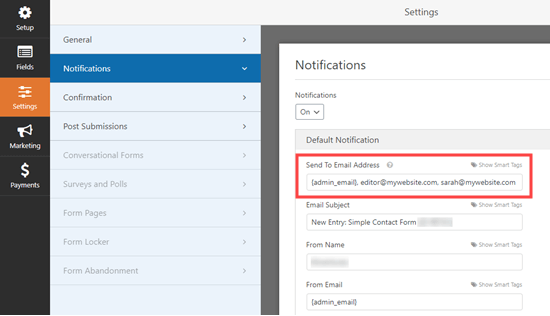
Dans l’exemple affiché ci-dessus, les notifications par e-mail seront envoyées à :
- E-mail de l’expéditeur par défaut.
- editor@mywebsite.com
- sarah@mywebsite.com
Astuce : Le {admin_email} est l’adresse e-mail de votre administrateur/administratrice WordPress. Il peut s’agir de vous si vous êtes le propriétaire du site. Il peut également s’agir de la personne qui a configuré le site.
Cependant, si vous le souhaitez, vous pouvez facilement modifier l’e-mail de l’administrateur en visitant la page Réglages » Général depuis la zone d’administration de WordPress.
Pour plus de modifications, consultez notre tutoriel sur la modification de l’e-mail de l’administrateur WordPress.
Méthode 2 : Envoyer des notifications de formulaire de contact différentes à plusieurs destinataires
Si vous souhaitez envoyer différentes notifications par e-mail aux destinataires après avoir envoyé le formulaire, cette méthode est faite pour vous.
Par exemple, vous pourriez vouloir envoyer aux utilisateurs/utilisatrices un e-mail de confirmation différent de l’e-mail de notification de l’administrateur que vous recevez.
Vous pouvez facilement le faire avec WPForms. Tout d’abord, ouvrez le formulaire de contact que vous avez créé dans le Constructeur de formulaires.
Une fois que vous avez fait cela, visitez l’onglet Réglages » Notifications dans la colonne de gauche. Cliquez ensuite sur le bouton » Ajouter une nouvelle notification « .

Une fenêtre s’ouvre alors sur votre écran, dans laquelle vous devez saisir un nom pour la notification. Ce nom n’est là que pour vous servir de référence, vous pouvez donc l’attribuer à ce qui vous semble le plus logique.
Par exemple, si vous souhaitez envoyer un e-mail pour remercier tous les utilisateurs/utilisatrices qui achètent un produit dans votre magasin WooCommerce, alors vous pouvez nommer votre notification » Email de remerciement « .
Cliquez ensuite sur le bouton « OK », et votre nouvelle notification apparaîtra en haut de la liste des notifications.
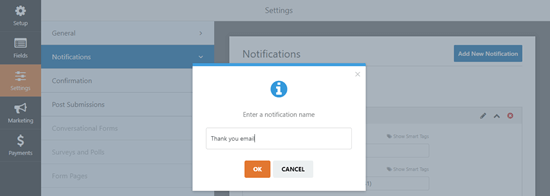
À partir de là, vous devez supprimer l’identifiant {admin_email} de la case « Envoyer à l’adresse e-mail ».
Ensuite, cliquez sur le lien « Afficher les balises intelligentes » situé juste au-dessus de la case « Envoyer à l’adresse e-mail » pour afficher les champs disponibles.
Une fois que vous avez fait cela, cliquez simplement sur la balise intelligente « E-mail » pour l’ajouter dans le champ en tant que {field_id= »1″}.
N’oubliez pas que l’ID du champ peut varier en fonction de la manière dont vous avez personnalisé votre formulaire.
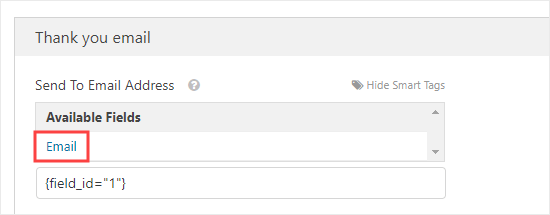
WPForms enverra désormais cette notification à l’adresse e-mail de l’utilisateur, qu’il a saisi dans le formulaire de contact.
Ensuite, vous devez remplir les champs Objet de l’e-mail, Nom de l’expéditeur, E-mail de l’expéditeur et Répondre à l’expéditeur. Voici un exemple de ce que cela pourrait donner :
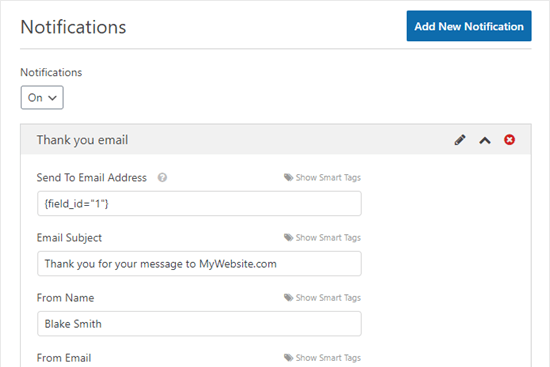
Vous devez également ajouter un message de remerciement. Par défaut, la section « Message » contient l’identifié {all_fields}. Celle-ci affiche toutes les données saisies/saisie par l’utilisateur.
Voici la Prévisualisation d’un message de remerciement que nous avons utilisé sur notre site de démonstration.
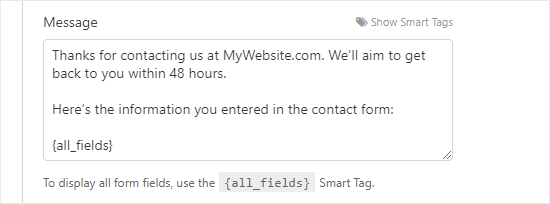
Désormais, votre compte recevra le message de remerciement après avoir envoyé le formulaire, et vous recevrez la notification standard par défaut sans le message de remerciement.
Vous pouvez configurer autant de notifications personnalisées que vous le souhaitez. Vous n’êtes pas non plus obligé d’inclure toutes les données du formulaire dans chaque message.
Par exemple, si vous êtes un coach qui prend des réservations, vous pouvez choisir que toutes les données du formulaire vous soient envoyées ainsi qu’au client. Votre expéditeur recevra uniquement le Nom de l’expéditeur, son adresse e-mail et l’heure à laquelle il a réservé. Ainsi, toute information privée reste confidentielle.
Méthode 3 : Ajouter des destinataires différents pour des options de formulaire différentes
Il peut arriver que vous ayez un seul formulaire que vous souhaitez envoyer à différentes personnes, en fonction du choix de l’utilisateur/utilisatrice.
Par exemple, vous pouvez utiliser un formulaire de contact unique qui permet aux utilisateurs d’envoyer des questions, de demander à acheter des publicités sur votre site et de suggérer des idées de publications en tant qu’invité.
Vous pourriez vouloir :
- Envoyez les questions à votre assistant.
- Recevez vous-même les demandes d’annonces.
- Envoyez les idées de publication à votre éditeur.
Avec WPForms, vous pouvez facilement envoyer des notifications à différentes personnes en fonction des options choisies par vos utilisateurs/utilisatrices.
Pour ce faire, vous devez d’abord ouvrir votre formulaire de contact dans le Constructeur de formulaires.
Une fois que vous y êtes, vous devez ajouter un champ qui permet aux utilisateurs/utilisatrices de choisir entre deux ou plusieurs alternatives dans la colonne de gauche.
Pour ce faire, vous pouvez utiliser soit le champ à liste déroulante, soit le champ à choix multiple. Pour notre exemple, nous allons utiliser le champ à choix multiple (bouton radio).
Allez-y maintenant et faites glisser ce champ dans le formulaire. Ensuite, cliquez dessus pour modifier les différents choix.
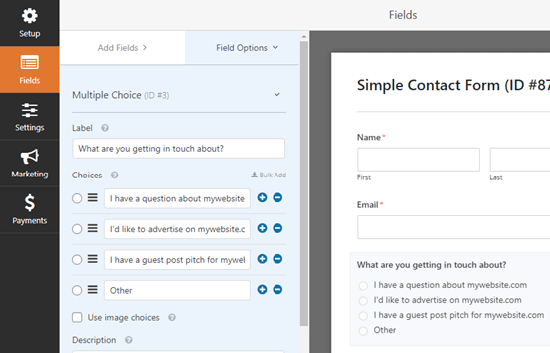
Une fois que vous avez configuré le champ avec différents choix, allez dans l’onglet Réglages » Notifications dans la colonne de gauche.
Cliquez ensuite sur le bouton « Ajouter une nouvelle notification » pour créer les notifications supplémentaires dont vous avez besoin.
Vous devez maintenant ajouter l’adresse e-mail de l’utilisateur auquel vous souhaitez envoyer chaque notification personnalisée dans le champ « Envoyer à l’adresse e-mail ». Complétez ensuite les détails appropriés pour chaque notification.
Voici une prévisualisation d’une notification envoyée lorsqu’une publication d’invité est envoyée :
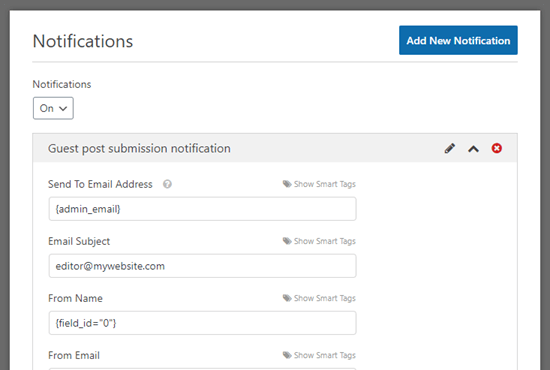
Ensuite, vous devez défiler jusqu’à la section « Activer la logique conditionnelle » et activer le commutateur.
Quelques réglages supplémentaires s’ouvrent alors. Sélectionnez le champ à choix multiple que vous avez créé dans le menu déroulant situé à gauche de l’écran.
Ensuite, sélectionnez un déclencheur pour la logique conditionnelle dans le menu déroulant situé dans le coin droit de l’écran.
Par exemple, si vous souhaitez envoyer un e-mail de notification à l’éditeur du blog de votre site lorsque quelqu’un remplit un formulaire de présentation de publications d’invités, vous pouvez sélectionner cette option dans le menu déroulant.
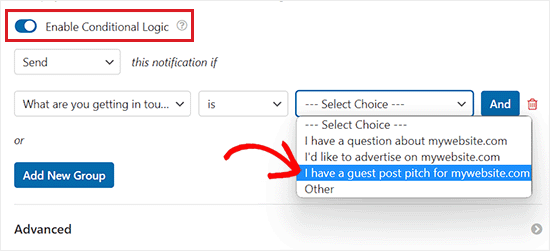
Vous pouvez ensuite continuer à configurer de nouvelles notifications pour chacune de vos options.
Astuce : Vous pouvez utiliser cette méthode en même temps que les méthodes que nous avons déjà examinées.
Par exemple, vous pouvez saisir deux adresses e-mail ou plus dans le champ « Envoyer à l’adresse e-mail ». Des copies de la même notification seront alors envoyées à ces deux personnes.
Vous pouvez également configurer un e-mail de confirmation à l’attention de l’utilisateur.
Si vous souhaitez utiliser différentes confirmations pour différentes options, vous devez également activer la logique conditionnelle pour celles-ci.
Méthode 4 : Envoyer des CC à d’autres personnes dans un e-mail de notification
Il peut arriver que vous souhaitiez mettre les gens en copie des notifications de votre formulaire de contact.
Par exemple, vous voudrez peut-être mettre en copie l’éditeur et le prospect de votre site lorsque vous recevrez une notification concernant une nouvelle entrée de publication d’un invité.
L’avantage de cette méthode est que vous pouvez facilement « Répondre à tous » à l’e-mail de notification. Au lieu que chacun reçoive un e-mail distinct, comme c’est le cas avec la première méthode, vous recevez un seul e-mail avec plusieurs destinataires en copie.
Pour ajouter un champ CC aux paramètres de notification de votre formulaire, visitez la page WPForms » Réglages depuis le Tableau de bord de l’administrateur et passez à l’onglet ‘Email’.
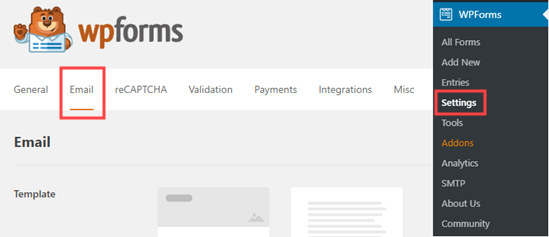
Une fois que vous y êtes, défilez jusqu’au bas de la page et cochez la case située à côté de l’option « Copie carbone ».
Ensuite, n’oubliez pas de cliquer sur le bouton « Enregistrer les réglages » pour stocker vos modifications.

Ensuite, ouvrez le formulaire de contact que vous souhaitez modifier dans le constructeur de formulaires WPForms. À partir de là, visitez l’onglet Réglages » Notifications dans la colonne de gauche.
Vous remarquerez qu’un champ « CC » a été ajouté aux Réglages de vos publicités.
À partir de là, vous pouvez saisir l’adresse e-mail à laquelle vous souhaitez que la notification soit envoyée.
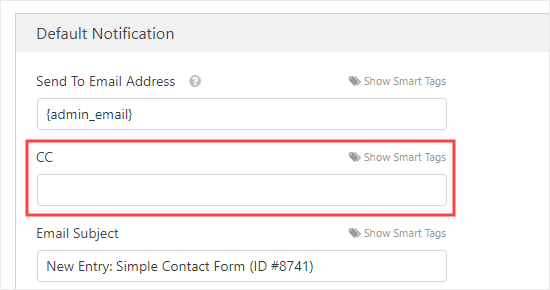
Astuce : Ne saisissez pas plus d’une adresse e-mail dans la case « Envoyer à l’adresse e-mail » si vous utilisez cette méthode. Sinon, les destinataires recevront plusieurs e-mails.
Bonus : Dépannage des problèmes de distribution des e-mails pour vos formulaires
Si vous avez des difficultés à envoyer des notifications par e-mail depuis votre formulaire de contact WordPress, cette section est faite pour vous.
Par défaut, WordPress utilise la fonction PHP mail () pour envoyer des e-mails. Cette méthode peut être facilement utilisée à mauvais escient par les spammeurs et est limitée ou bloquée par de nombreuses entreprises d’hébergement WordPress.
Comme il ne s’agit pas d’une méthode sécurisée, elle est également bloquée par les fournisseurs d’e-mails les plus courants, tels que Gmail et Outlook. Cela signifie que vos e-mails n’atteindront jamais la boîte de réception de l’utilisateur et finiront dans le dossier indésirable.
Heureusement, il existe une solution simple pour corriger ce problème. Vous pouvez soit faire appel à un fournisseur de services SMTP professionnel, soit utiliser la fonctionnalité gratuite d’adresse e-mail professionnelle de votre entreprise d’hébergement pour envoyer vos e-mails en toute sécurité.
Vous pouvez également utiliser WP Mail SMTP, qui est la meilleure extension WordPress SMTP du marché, pour améliorer encore la délivrabilité de vos e-mails.
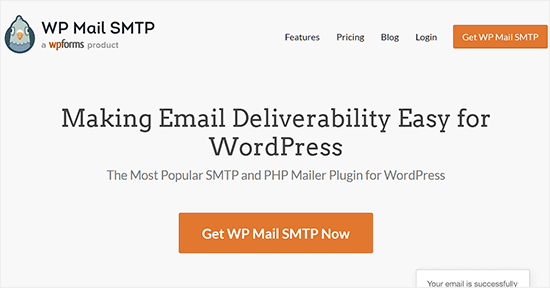
Pour obtenir des instructions étape par étape, consultez notre guide sur la façon de corriger le problème de WordPress qui n’envoie pas d’e-mail.
Nous espérons que cet article vous a aidé à apprendre comment créer un formulaire de contact avec plusieurs destinataires sur WordPress. Vous pourriez également aimer notre guide étape par étape sur la façon de créer un formulaire de téléversement de fichiers dans WordPress et les meilleurs services de marketing e-mail pour les petites entreprises.
Si vous avez aimé cet article, veuillez alors vous abonner à notre chaîne YouTube pour obtenir des tutoriels vidéo sur WordPress. Vous pouvez également nous trouver sur Twitter et Facebook.





Syed Balkhi says
Hey WPBeginner readers,
Did you know you can win exciting prizes by commenting on WPBeginner?
Every month, our top blog commenters will win HUGE rewards, including premium WordPress plugin licenses and cash prizes.
You can get more details about the contest from here.
Start sharing your thoughts below to stand a chance to win!
Jiří Vaněk says
Thanks for the example of how to use multiple users in WP Forms. There is still much to learn.
Andrea Klein says
Thank you for this article! If I’m aiming for #3, which version of WPForms would I need?
WPBeginner Support says
Any of the paid versions of WPForms should be able to handle what you are looking for
Administrateur